|
Possiamo cominciare
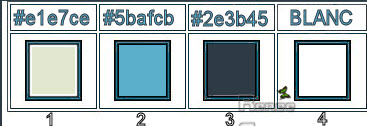
- Tavolozza
dei colori: imposta in primo piano il colore n.ro 1 e
come sfondo il colore n.ro 3
- Prepara un gradiente di primo piano u- stile lineare -
così configurato:
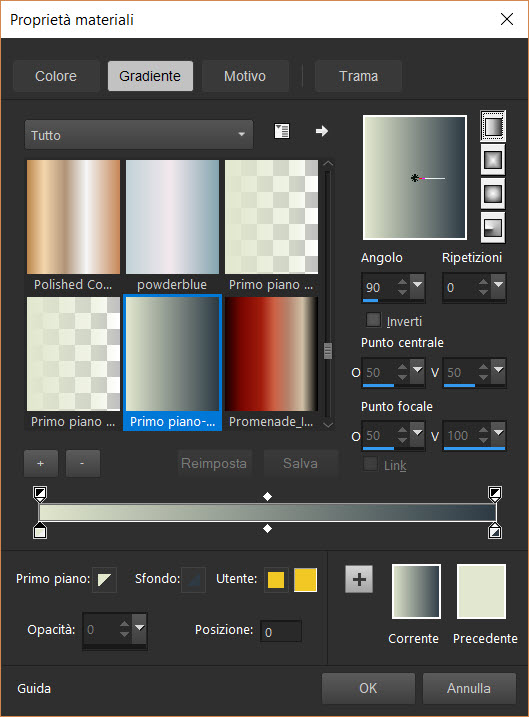
1. Apri
un'immagine trasparente di pixels 1005 x 705
2. Attiva lo
strumento
 e riempi il livello con il gradiente
e riempi il livello con il gradiente
3. Effetti>Plugin>Backgroundmaniac>Knitted
Fabric
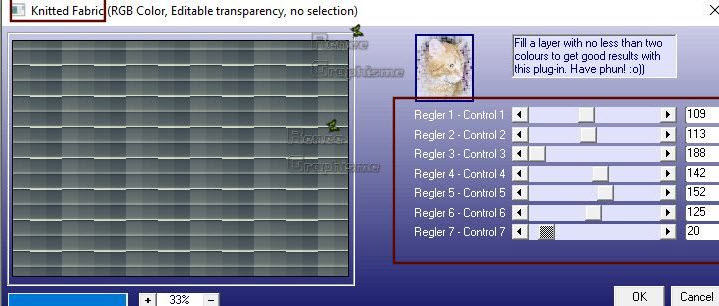
4.
Effetti>Effetti di distorsione>Distorsione
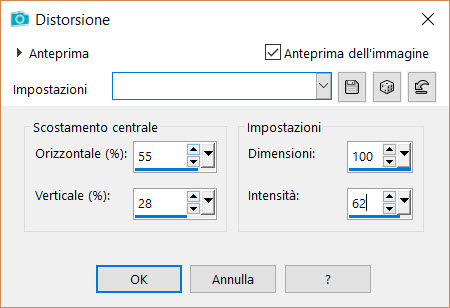
5. Effetti>Plugin>Balder
Olrik>Displacement Noise 2.1
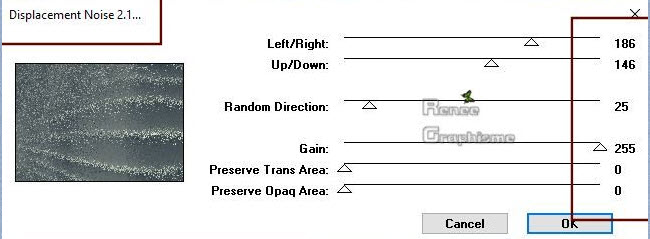
6. Effetti>Plugin><
I.C.NET Software >Filter Unlimited 2.0>&<Sandflower
Specials°v° >- Pool Shadow Framed
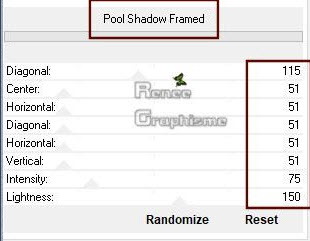
7.
Effetti>Effetti immagine>Motivo unico - Fianco a fianco
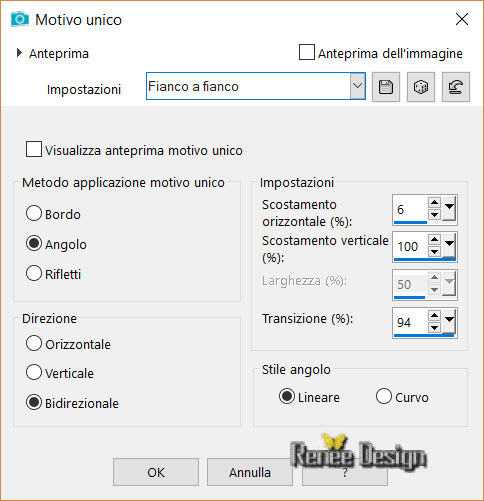
- Ripeti
questo effetto con gli stessi parametri
8.
Livelli>Duplica
9.
Regola>Sfocatura>Sfocatura radiale
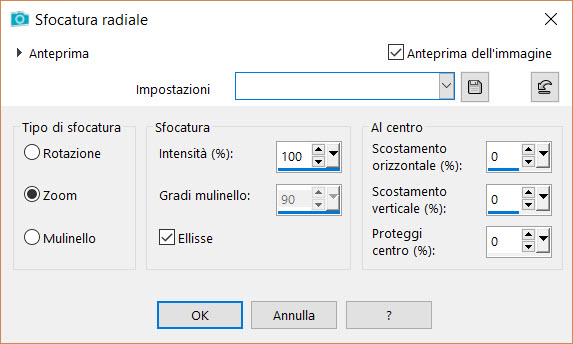
10. Effetti>Plugin><
I.C.NET Software >Filter Unlimited 2.0>&<Sandflower
Specials°v° > - Pool Shadow - per default
11.
Effetti>Plugin>< I.C.NET Software >Filter Unlimited 2.0>&<Sandflower
Specials°v° >-Color Flourish
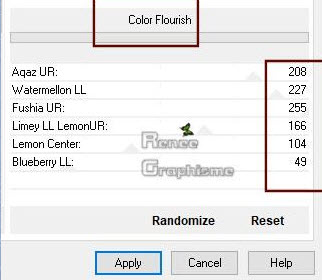
12. Apri la
maschera
‘’aditascreations_mask_17’’ed iconizzala
. Torna al tuo lavoro
. Livelli>Nuovo livello maschera>da immagine
. Scorrendo il menù della finestra che si apre, cerca e
carica la maschera appena aperta
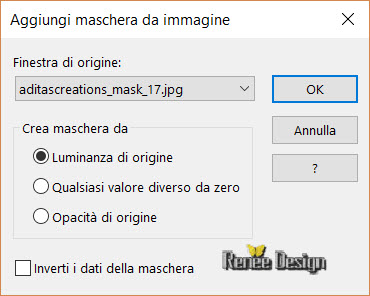
- Livelli>Unisci>Unisci gruppo
13.
Effetti>Effetti bordo>Aumenta
14.
Livelli>Duplica
15.
Livelli>Unisci>Unisci giù
16. Effetti>Plugin><
I.C.NET Software >Filter Unlimited 2.0>&<Bkg
Designer sf10 I>- ALF's Border>Mirror Bevel a 128/64
17. Effetti>Effetti 3D>Sfalsa ombra
5/12/70/36 in nero
- Tavolozza dei livelli -
posizionati sul livello Raster 1
18. Selezioni>Carica/salva
selezione>Carica selezione da disco - Cerca e carica la
selezione "Gothique-31-1"
19. Selezioni>Innalza selezione a
livello
20. Effetti>Plugin>< I.C.NET
Software >Filter Unlimited 2.0>Tramages
- Quilt... 46/199/126
21. Livelli>Duplica
22. Livelli>Unisci>Unisci giù
23. Effetti>Effetti 3D>Smusso a
incasso

SELEZIONI>DESELEZIONA TUTTO
24.
Oggetti>Allinea>Centra nella tela
25. Effetti>Plugin>Alein
Skin>Eye Candy 5>Impact>Extrude
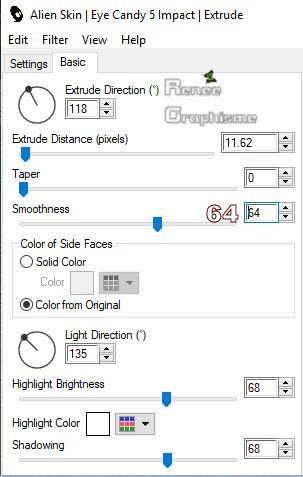
26.
Livelli>Nuovo livello raster
27. Attiva lo
strumento Riempimento (f) e riempi il livello con il
bianco
28. Apri la
maschera ‘’aditascreations_mask_44’’ed
iconizzala
. Torna al tuo lavoro
. Livelli>Nuovo livello maschera>da immagine
. Scorrendo il menù della finestra che si apre, cerca e
carica la maschera appena aperta
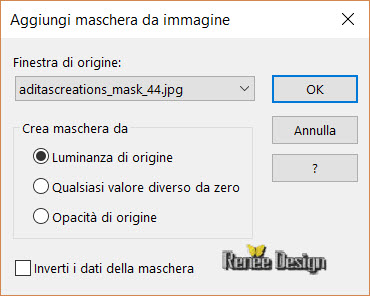
- Livelli>Unisci>Unisci gruppo
29.
Selezioni>Seleziona tutto
-
Selezioni>Mobile
-
Selezioni>Immobilizza
30. Effetti>Plugin>Aliens
Skin>Image Doctor Sport Lifter
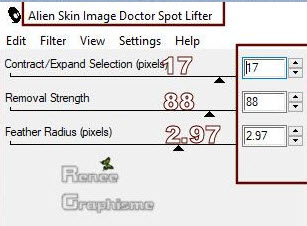
SELEZIONI>DESELEZIONA TUTTO
31.
Effetti>Effetti 3D>Sfalsa ombra 2/2/100/5 in nero
32. Apri il
tube ‘’Gothique-31-Image
1’’
-
Modifica>Copia - torna al tuo lavoro ed incolla come
nuovo livello
- Non
spostarlo
33.
Regola>Sfocatura>Sfocatura radiale
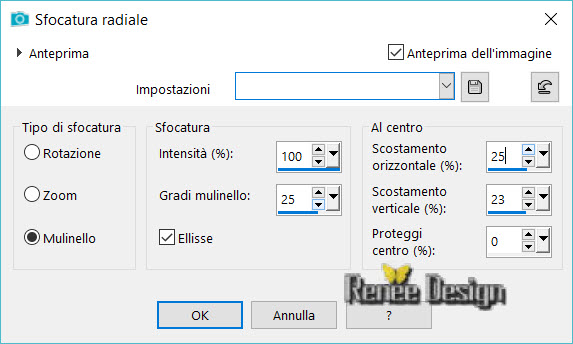
34. Effetti>Plugin>Graphic
Plus>Cross Shadow
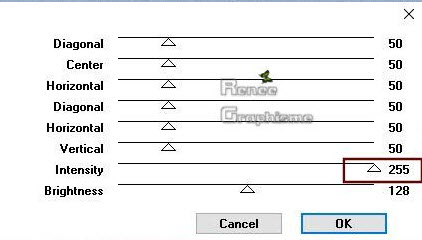
35. Effetti>Plugin><
I.C.NET Software >Filter Unlimited 2.0>Tile
& Mirror>Seamless Blend (horizontal)
36. Tavolozza
dei livelli - cambia la modalità di miscelatura di
questo livello in Luce netta
Il tuo lavoro,
a questo punto, si presenta così:
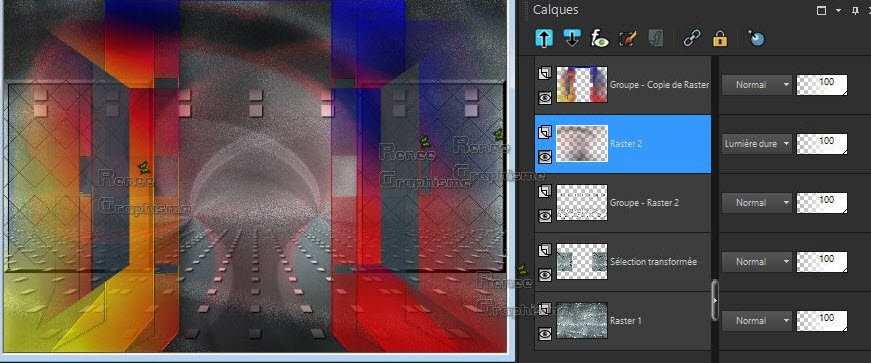
- Tavolozza
dei livelli - posizionati in alto
37.
Livelli>Nuovo livello raster
38.
Selezioni>Carica/salva selezione>Carica selezione da
disco - Cerca e carica la selezione "Gothique-31-2"
39. Attiva lo
strumento Riempimento (f) - opacità a 40 - e riempi la
selezione con il bianco
- Riporta
l'opacità di questo strumento a 100
40. Effetti>Plugin><
I.C.NET Software >Filter Unlimited 2.0>&<Bkg
Designer sf10 III> - SW Hollow Dot
SELEZIONI>DESELEZIONA TUTTO
41.
Effetti>Effetti 3D>Sfalsa Ombra - settaggi in memoria
- Tavolozza
dei livelli - posizionati sul livello "Gruppo di Raster
2"
42. Apri
l'immagine
‘’Gothique-31-Image 2.pspimage’’
- Modifica>Copia - torna al tuo
lavoro ed incolla come nuovo livello
43. Oggetti>Allinea>Inferiore
- Tavolozza dei livelli -
posizionati in alto
44. Apri il tube
‘’TUBES_Tuto-Gothique31’’
- Posizionati
su livello Raster 1 di questo tube
-
Immagine>Ridimensiona a 60%
45.
Modifica>Copia - torna al tuo lavoro ed incolla come
nuovo livello
- Posiziona in
basso a sinistra
46. Effetti>Plugin>Alien
Skin>Eye Candy 5>Impact>Perspective Shadow - Preset Drop
shadow Higher
- Sullo stesso
tube, posizionati sul livello Raster 2
47.
Modifica>Copia - torna al tuo lavoro ed incolla come
nuovo livello
- Posiziona
come da esempio finale
48. Effetti>Plugin>Alien
Skin Eye Candy 5>Impact>Perspective Shadow - Preset Drop
shadow Blury
49. Apri il
tube ‘’Renee_TUBES_
Gothique-31-Roue’’
- Modifica>Copia - torna al tuo
lavoro ed incolla come nuovo livello
- Posiziona in alto a sinistra
- Tavolozza dei colori: imposta in
primo piano il colore n.ro 1 e come sfondo il colore
n.ro 3
- Prepara un gradiente di primo piano - stile lineare -
così configurato:
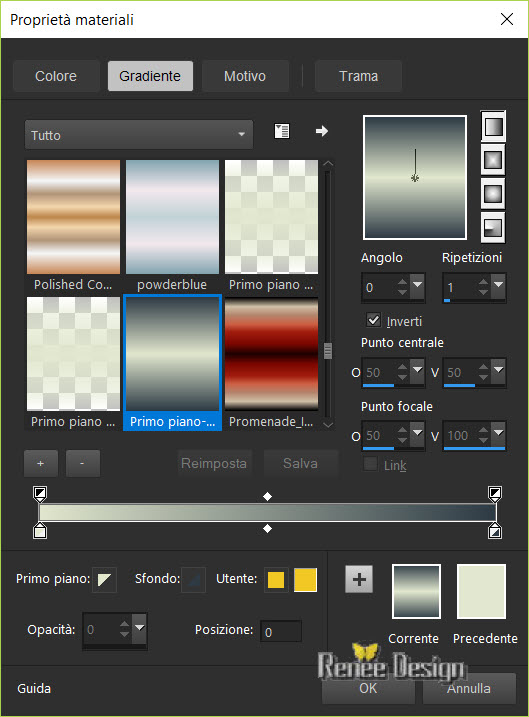
50.
Livelli>Nuovo livello raster
51.
Selezioni>Carica/salva selezione>Carica selezione da
disco - Cerca e carica la selezione "Gothique-31-3"
52. Attiva lo strumento Riempimento (f) e riempi la
selezione con il gradiente (2 o 3 clics)
SELEZIONI>DESELEZIONA TUTTO
- Tavolozza
dei colori: imposta in primo piano il colore n.ro 2
53.
Livelli>Nuovo livello raster
54.
Selezioni>Carica/salva selezione>Carica selezione da
disco - Cerca e carica la selezione "Gothique-31-4"
55. Attiva lo strumento Riempimento (f) e riempi la
selezione con il colore di primo piano (2 clics)
SELEZIONI>DESELEZIONA TUTTO
56. Effetti>Plugin><
I.C.NET Software >Filter Unlimited 2.0>Andrew's
Filter Collection 56> Behind Random Lines... per default
57. Immagine>Aggiungi bordatura - 1
pixel - colore n.ro 3
58. Immagine>Aggiungi bordatura -
10 pixels - colore n.ro 1
59. Selezioni>Seleziona tutto
60. Immagine>Aggiungi bordatura -
40 pixels in bianco
61. Effetti>Effetti 3D>Sfalsa ombra
8/ -9/100/45
in
nero
62. Effetti>Plugin>AAA
Frame>Foto Frame
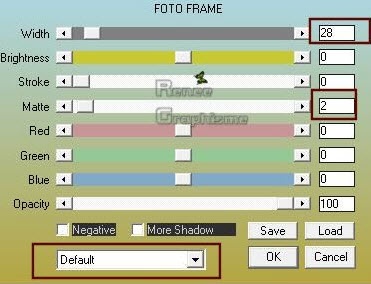
SELEZIONI>DESELEZIONA TUTTO
63.
Immagine>Aggiungi bordatura - 1 pixel - colore n.ro 3
64. Con il
font allegato "minster6" - scrivi il titolo (i miei
colori sono il rosso ed il bianco)
65.
Livelli>Unisci>Unisci visibile
66.
Immagine>Ridimensiona a 999 pixels di larghezza
Il
tutorial è terminato
Spero abbiate gradito eseguirlo
Grazie
Renée
Scritto il 25 luglio 2019
pubblicato
nel 2019
*
Ogni somiglianza con una lezione esistente è una pura
coincidenza
*
Non dimenticate di ringraziare i tubeurs e le
traduttrici che lavorano con e per noi.
Grazie
|